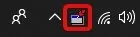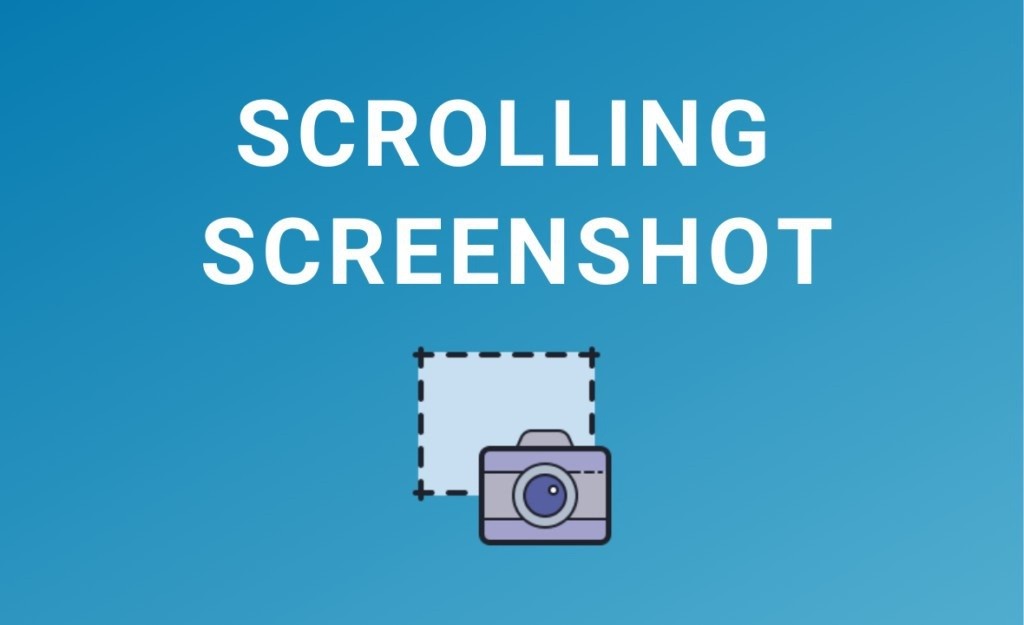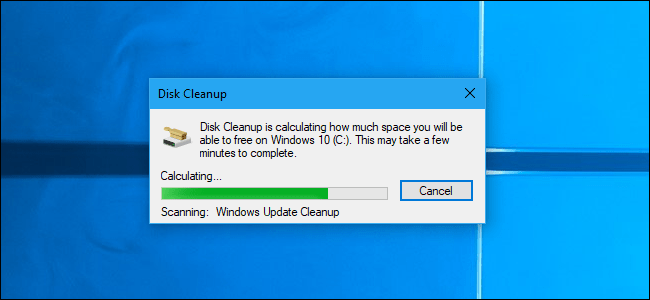إذا كنت من محبي Linux المتحمسين ، فقد تكون على دراية بميزة “Always on Top”. يؤدي هذا إلى تثبيت نافذة في مقدمة النوافذ الأخرى ، حتى لو فقدت التركيز. يعد هذا أمرًا رائعًا لتتبع نافذة معينة والتأكد من عدم دفنها تحت كل البقية.
قد تشعر بخيبة أمل لرؤية أن Windows لا يدعم هذه الميزة أصلاً. لا تخف: هناك طرق خارجية لتمكين ميزة Always on Top لنظام التشغيل Windows.
عمل برنامج نصي مخصص باستخدام AutoHotkey
هذه الطريقة ليست مريحة مثل البرامج المخصصة ، لكنها جيدة إذا كنت لا ترغب في تثبيت مجموعة كاملة فقط لتثبيت النوافذ في الأعلى. إنه أيضًا الخيار الأفضل إذا كنت تريد الحرية في كيفية تنشيط الاختصار لتثبيت النافذة.
لتحقيق هذه الطريقة ، سنحتاج إلى AutoHotkey . يتيح لنا ذلك كتابة نص مفتاح التشغيل السريع “دائمًا في المقدمة” يدويًا وتخصيصه كما نحب.
بمجرد تنزيل AutoHotkey وتثبيته ، لن تحتاج إلى فتحه. بدلاً من ذلك ، انقر بزر الماوس الأيمن فوق سطح المكتب وانتقل إلى “جديد -> AutoHotkey Script.”
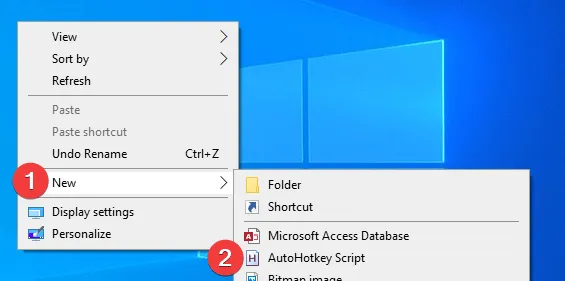
تظهر نافذة جديدة في برنامج “المفكرة” ، أو أي شيء قمت بتعيينه ليحل محل “المفكرة”. هناك القليل من النص بالفعل ، لكنك لست بحاجة إلى فعل أي شيء به. بدلاً من ذلك ، انتقل إلى سطر جديد وأدخل ما يلي:
^SPACE:: Winset, Alwaysontop, , A
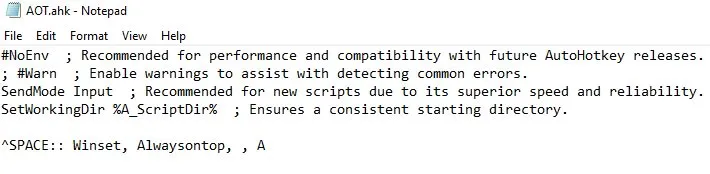
احفظ البرنامج النصي ، ثم انقر نقرًا مزدوجًا فوقه على سطح المكتب. يمكنك الآن تعيين نافذة لتظهر دائمًا في الأعلى بالضغط على Ctrl+ Space. لا توجد إشارة بصرية للنوافذ التي يتم تثبيتها أو إلغاء تثبيتها ، لذلك عليك أن تتبعها عقليًا.
إذا كنت لا تحب مفتاح الاختصار Ctrl+ Space، فلا تتردد في تغييره. و ^SPACEجزء من رمز أعلاه يعالج مفاتيح التشغيل السريع: من ^هو إما Ctrlمفتاح، وSPACE هو شريط الفضاء. يمكنك استخدام قائمة مفاتيح AutoHotkey للعثور على رموز مفتاح الاختصار المخصص الخاص بك!
تثبيت Windows باستخدام DeskPins
إذا كنت تفضل تحديدًا مرئيًا للنوافذ المثبتة ، فجرّب DeskPins . هذا التطبيق موجود في شريط المهام الخاص بك حتى تضغط عليه. بمجرد القيام بذلك ، يمكنك تعيين النوافذ التي يجب أن تظل في المقدمة ، وتتضمن مساعدة مرئية.
بمجرد تنزيل DeskPins وتثبيته ، سترى أنه يظهر في شريط المهام كنافذة عليها دبوس أحمر. إذا لم تتمكن من رؤيته ، فقد تحتاج إلى النقر فوق السهم المتجه لأعلى على يسار شريط المهام وسحب DeskPins إلى الشريط الرئيسي.
بمجرد العثور على الرمز ، انقر فوقه. سيتحول مؤشرك إلى شكل دبوس. عند النقر فوق إحدى النوافذ ، سيظهر دبوس أحمر صغير في أعلى اليمين. ستبقى النافذة الآن في المقدمة.

إذا كنت تريد إزالة الدبوس ، فما عليك سوى تحريك مؤشر الماوس فوقه والنقر فوقه.
البقاء في المقدمة مع Always on Top
في حين أن بعض أنظمة التشغيل والبرامج تسمح لك دائمًا بتثبيت نافذة في الأعلى ، فإن Windows لا يتوفر عليها افتراضيًا. لحسن الحظ ، باستخدام بعض الأدوات ، يمكنك الحصول على هذه الميزة المفيدة على جهاز يعمل بنظام Windows!